
ਯੋਟਾ ਮਾਡਮ ਇੱਕ ਉਪਕਰਣ ਹੈ ਜੋ ਕੰਪਿ computer ਟਰ ਦੇ ਯੂਐਸਬੀ ਪੋਰਟ ਜਾਂ ਲੈਪਟਾਪ ਨਾਲ ਜੁੜਿਆ ਹੋਇਆ ਹੈ, ਪ੍ਰਦਾਤਾ ਦੇ ਬੇਸ ਸਟੇਸ਼ਨ ਨਾਲ ਇੱਕ ਕੁਨੈਕਸ਼ਨ ਸਥਾਪਤ ਕਰਦਾ ਹੈ. ਇਹ ਤੁਹਾਨੂੰ ਵਧੇਰੇ ਸਪੀਡ ਤੇ ਇੰਟਰਨੈਟ ਦਾਖਲ ਕਰਨ ਅਤੇ ਦੁਨੀਆ ਭਰ ਦੇ ਕਿਸੇ ਵੀ ਸਰਵਰਾਂ ਨਾਲ ਡਚੇਂਜ ਡੇਟਾ ਨੂੰ ਦਾਖਲ ਕਰਨ ਦੀ ਆਗਿਆ ਦਿੰਦਾ ਹੈ. ਬਾਹਰੀ ਤੌਰ 'ਤੇ, ਬਹੁਤ ਛੋਟੇ ਅਕਾਰ ਦਾ ਇੱਕ ਮਾਡਮ ਅਤੇ ਕੁਝ ਫੁੱਟਬਾਲ ਸੀਟੀ ਵਰਗਾ. ਇਸ ਡਿਵਾਈਸ ਦੇ ਹਰੇਕ ਨਵੇਂ ਮਾਲਕ ਨੂੰ ਇੱਕ ਪ੍ਰਸ਼ਨ ਦੇ ਤੌਰ ਤੇ ਸੈਟ ਕੀਤਾ ਗਿਆ ਹੈ: ਇਸ ਨੂੰ ਸਹੀ ਤਰ੍ਹਾਂ ਕਿਵੇਂ ਜੋੜਨਾ ਹੈ ਅਤੇ ਕੌਂਫਿਗਰ ਕਰਨਾ ਹੈ?
ਮਾਡਮ ਯੌਟ ਨੂੰ ਅਨੁਕੂਲਿਤ ਕਰੋ.
ਸਥਾਈ ਕਾਰਵਾਈ ਵਿੱਚ ਯੋਟਾ ਮਾਡਮ ਵਿੱਚ ਦਾਖਲ ਹੋਣ ਦੀ ਪ੍ਰਕਿਰਿਆ ਕੁਝ ਕਦਮਾਂ ਵਿੱਚ ਕੀਤੀ ਜਾ ਸਕਦੀ ਹੈ, ਉਹਨਾਂ ਨੂੰ ਨਿਰੰਤਰ ਤੌਰ ਤੇ ਦਿੰਦੇ ਹਨ. ਕੁਨੈਕਸ਼ਨ ਸੈਟਿੰਗ ਨੂੰ ਵੀ ਨਿਹਚਾਵਾਨ ਉਪਭੋਗਤਾਵਾਂ ਤੇ ਵੀ ਮੁਸ਼ਕਲਾਂ ਦਾ ਕਾਰਨ ਨਹੀਂ ਬਣੀਆਂ ਚਾਹੀਦੀਆਂ. ਆਦਰਸ਼ਕ ਤੌਰ ਤੇ, ਅਜਿਹੇ ਉਪਕਰਣ ਦੀ ਪ੍ਰਾਪਤੀ ਬਾਰੇ ਫੈਸਲਾ ਲੈਣ ਤੋਂ ਪਹਿਲਾਂ, ਪ੍ਰਦਾਤਾ ਤੋਂ ਕਵਰੇਜ ਕਾਰਡ ਤੋਂ ਜਾਣੂ ਕਰਵਾਏ ਜਾਣ ਦੀ ਸਲਾਹ ਦਿੱਤੀ ਜਾਂਦੀ ਹੈ, ਇਹ ਸੁਨਿਸ਼ਚਿਤ ਕਰਨਾ ਕਿ ਤੁਹਾਨੂੰ ਆਪਣੇ ਘਰ ਦੇ ਪ੍ਰਸਾਰਣ ਟਾਵਰ ਤੋਂ ਸਿਗਨਲ ਮਿਲੇਗਾ. ਇਸ ਲਈ, ਤੁਸੀਂ ਕੈਬਿਨ ਨੂੰ ਆਪਣੇ ਹੱਥਾਂ ਵਿਚ ਕਠੋਰ ਬਕਸੇ ਨਾਲ ਛੱਡ ਦਿੱਤਾ. ਅੱਗੇ ਕੀ ਕਰਨਾ ਹੈ?ਕਦਮ 1: ਮਾਡਮ ਇੰਸਟਾਲੇਸ਼ਨ
ਪਹਿਲੀ ਕਾਰਵਾਈ ਡਿਵਾਈਸ ਨੂੰ ਸਿਮ ਕਾਰਡ ਸਥਾਪਤ ਕਰੇਗੀ (ਜੇ ਹਦਾਇਤਾਂ ਦੁਆਰਾ ਮੁਹੱਈਆ ਕੀਤੀ ਜਾਂਦੀ ਹੈ) ਅਤੇ ਮਾਡਮ ਨੂੰ ਤੁਹਾਡੇ ਕੰਪਿ computer ਟਰ ਜਾਂ ਲੈਪਟਾਪ ਦੀ USB ਪੋਰਟ ਵਿੱਚ ਦਿੱਤੀ ਜਾਂਦੀ ਹੈ.
- ਜੇ ਖਰੀਦਿਆ ਮਾਡਮ ਮਾਡਲ ਆਪਰੇਟਰ ਦੇ ਬਿਲਟ-ਇਨ ਸਿਮ ਕਾਰਡ ਨਾਲ ਲੈਸ ਨਹੀਂ ਹੈ, ਤਾਂ ਪਹਿਲੀ ਚੀਜ਼ ਜਿਸਦੀ ਤੁਹਾਨੂੰ ਡਿਵਾਈਸ ਬਾਡੀ ਦੇ ਅੰਦਰ ਸਿਮ ਕਾਰਡ ਲਗਾਉਣ ਦੀ ਜ਼ਰੂਰਤ ਹੈ.
- ਫਿਰ ਤੁਹਾਨੂੰ ਮਾਡਮ ਨੂੰ ਆਪਣੇ ਨਿੱਜੀ ਕੰਪਿ computer ਟਰ ਜਾਂ ਲੈਪਟਾਪ ਦੀ ਮੁਫਤ USB ਪੋਰਟ ਨਾਲ ਜੁੜਨ ਦੀ ਜ਼ਰੂਰਤ ਹੈ. ਕਿਰਪਾ ਕਰਕੇ ਯਾਦ ਰੱਖੋ ਕਿ ਡਿਵਾਈਸ ਨੂੰ ਸ਼ਾਮਲ ਕਰਨਾ ਸਿਸਟਮ ਇਕਾਈ ਦੇ ਪਿਛਲੇ ਪੈਨਲ ਤੇ ਬਿਹਤਰ ਹੈ, ਕਿਉਂਕਿ ਇਹ ਸੰਪਰਕ ਮਦਰਬੋਰਡ ਤੇ ਸਥਾਪਿਤ ਕੀਤੇ ਗਏ ਹਨ ਅਤੇ ਇਸ ਸਥਿਤੀ ਵਿੱਚ ਨਹੀਂ ਹੋਵੇਗਾ. ਤੁਸੀਂ ਤੁਰੰਤ USB ਐਕਸਟੈਂਸ਼ਨ ਦੀ ਹੱਡੀ ਦੀ ਵਰਤੋਂ ਕਰ ਸਕਦੇ ਹੋ ਅਤੇ "ਸੀਟੀ" ਨੂੰ ਉੱਚਾ ਅਤੇ ਨੇੜੇ "ਮੁਅੱਤਲ ਕਰ ਸਕਦੇ ਹੋ.
- USB ਵਿੱਚ ਮਾਡਮ ਸਥਾਪਤ ਕਰਨ ਤੋਂ ਬਾਅਦ, ਨਵੇਂ ਉਪਕਰਣਾਂ ਦੀ ਸਥਾਪਨਾ ਦੀ ਸਥਾਪਨਾ ਆਪਣੇ ਆਪ ਹੀ ਸ਼ੁਰੂ ਹੋਵੇਗੀ, ਇਹ ਇੱਕ ਮਿੰਟ ਤੋਂ ਵੱਧ ਨਹੀਂ ਰਹਿੰਦੀ. ਫਿਰ ਇੱਥੇ ਇੱਕ ਨਵਾਂ ਉਪਲਬਧ ਇੰਟਰਨੈਟ ਕਨੈਕਸ਼ਨ ਆਈਕਨ ਹੈ, ਜੋ ਕਿ ਚੁਣਿਆ ਗਿਆ ਹੈ.


ਕਦਮ 2: ਪ੍ਰੋਫਾਈਲ ਰਜਿਸਟ੍ਰੇਸ਼ਨ
ਹੁਣ ਤੁਹਾਨੂੰ ਆਪਣਾ ਯੋਟਾ ਖਾਤਾ ਰਜਿਸਟਰ ਕਰਨ ਅਤੇ ਟੈਰਿਫ ਪਲਾਨ ਦੀ ਚੋਣ ਕਰਨ ਦੀ ਜ਼ਰੂਰਤ ਹੈ. ਸੈਟਿੰਗਾਂ ਤੇ ਕਿਵੇਂ ਜਾਣਾ ਹੈ? ਅਸੀਂ ਕੋਈ ਬ੍ਰਾ .ਜ਼ਰ ਲਾਂਚ ਕਰਦੇ ਹਾਂ ਅਤੇ ਯੋਟਾ ਇੰਟਰਨੈਟ ਪ੍ਰਦਾਤਾ ਦੀ ਵੈਬਸਾਈਟ ਦਰਜ ਕਰਦੇ ਹਾਂ.
ਯੋੋਟਾ ਵੈਬਸਾਈਟ ਤੇ ਜਾਓ
- ਸਾਈਟ ਦੇ ਮੁੱਖ ਪੰਨੇ 'ਤੇ, ਸਾਨੂੰ ਉਪਭੋਗਤਾ ਦੇ ਨਿੱਜੀ ਖਾਤੇ ਵਿੱਚ ਦਾਖਲ ਹੋਣ ਦੀ ਜ਼ਰੂਰਤ ਹੈ. ਸਾਨੂੰ ਸੰਬੰਧਿਤ ਲਿੰਕ ਮਿਲਦੇ ਹਨ.
- "ਮਾਡਮ / ਰਾ ter ਟਰ" ਟੈਬ ਤੇ ਜਾਣ ਵਾਲੇ ਨਿੱਜੀ ਖਾਤੇ ਵਿੱਚ.
- ਲੌਗਇਨ ਫੀਲਡ ਵਿੱਚ, ਡਿਵਾਈਸ ਦੇ ਨਾਲ ਨਾਲ ਸਬੰਧਤ ਦਸਤਾਵੇਜ਼ਾਂ ਵਿੱਚ, ਜਾਂ ਆਪਣੇ ਫੋਨ ਦੀ ਗਿਣਤੀ, ਆਪਣੇ ਨਿੱਜੀ ਖਾਤੇ ਨੂੰ ਐਕਸੈਸ ਕਰਨ ਲਈ ਇੱਕ ਗੁੰਝਲਦਾਰ ਪਾਸਵਰਡ ਦੀ ਕਾ. ਕੱ .ੋ. ਫਿਰ "ਲੌਗਇਨ" ਬਟਨ ਦਬਾਓ.
- "ਯੂਏਟੀਏ 4 ਜੀ" ਟੈਬ ਉੱਤੇ ਤੁਹਾਡੇ ਨਿੱਜੀ ਖਾਤੇ ਵਿੱਚ, ਟੈਰਿਫ ਪਲਾਨ ਦੀ ਚੋਣ ਕਰੋ, ਸਲਾਇਡਰ ਨੂੰ ਸਕੇਲ ਉੱਤੇ ਭੇਜੋ. ਸੰਚਾਰ ਸੇਵਾਵਾਂ ਦੀ ਅਦਾਇਗੀ ਲਈ 6 ਅਤੇ 12 ਮਹੀਨਿਆਂ ਤੱਕ ਵਿਸ਼ੇਸ਼ ਪੇਸ਼ਕਸ਼ਾਂ ਦਾ ਧਿਆਨ ਰੱਖੋ.
- "ਪ੍ਰੋਫਾਈਲ" ਭਾਗ ਵਿੱਚ ਤੁਸੀਂ ਨਿੱਜੀ ਡੇਟਾ ਨੂੰ ਸੋਧ ਸਕਦੇ ਹੋ ਅਤੇ ਪਾਸਵਰਡ ਬਦਲ ਸਕਦੇ ਹੋ.
- "ਬੈਂਕ ਕਾਰਡਾਂ" ਟੈਬ ਤੇ, ਆਨਲਾਈਨ ਐਕਸੈਸ ਦਾ ਭੁਗਤਾਨ ਕਰਨ ਲਈ ਆਪਣੇ ਖਾਤੇ ਨੂੰ "ਪਲਾਸਟਿਕ" ਤੇ ਬੰਨ੍ਹਣਾ ਸੰਭਵ ਹੈ.
- ਅੰਤ ਵਿੱਚ, "ਭੁਗਤਾਨਾਂ" ਵਿਭਾਗ ਵਿੱਚ, ਤੁਸੀਂ ਪਿਛਲੇ 10 ਭੁਗਤਾਨਾਂ ਦਾ ਇਤਿਹਾਸ 6 ਮਹੀਨਿਆਂ ਲਈ ਵੇਖ ਸਕਦੇ ਹੋ.
- ਕੋਈ ਵੀ ਇੰਟਰਨੈਟ ਬ੍ਰਾ .ਜ਼ਰ ਖੋਲ੍ਹੋ ਅਤੇ ਐਡਰੈਸ .ਰੂ ਜਾਂ 10.0.0.1 ਅਤੇ ਅਸੀਂ ਕੁਨੈਕਸ਼ਨ ਪੈਰਾਮੀਟਰਾਂ ਨੂੰ ਵੇਖਦੇ ਹਾਂ, ਜਿਵੇਂ ਕਿ ਵੱਧ ਤੋਂ ਵੱਧ ਅਤੇ ਮੌਜੂਦਾ ਪ੍ਰਸਾਰਣ ਦੀ ਗਤੀ, ਸੰਕੇਤ ਦੀ ਗੁਣਵੱਤਾ.
- ਅਸੀਂ ਇੱਕ USB ਐਕਸਟੈਂਸ਼ਨ ਦੀ ਵਰਤੋਂ ਕਰਦਿਆਂ, ਵਿੰਡੋ / ਤੇ ਵਿੰਡੋਜ਼ਿਲ ਦੇ ਦੁਆਲੇ ਮਾਡਮ ਨੂੰ ਮੂਵ ਕਰਨ ਦੀ ਕੋਸ਼ਿਸ਼ ਕਰਦੇ ਹਾਂ, ਜੋ ਜਰੂਰੀ ਹੈ ਸਿਨੀਐਂਟਰ ਅਤੇ rsprp ਦੇ ਮੁੱਲ ਵਿੱਚ ਤਬਦੀਲੀ ਨੂੰ ਜਾਰੀ ਰੱਖੋ. ਮੁੱਲ ਜਿੰਨਾ ਜ਼ਿਆਦਾ ਮੁੱਲ ਹੈ, ਉੱਨਾ ਹੀ ਚੰਗਾ ਸੰਕੇਤ.
- ਸਰਬੋਤਮ ਰਿਸੈਪਸ਼ਨ ਦੇ ਬਿੰਦੂ ਤੇ ਡਿਵਾਈਸ ਨੂੰ ਲੱਭੋ ਅਤੇ ਠੀਕ ਕਰੋ. ਤਿਆਰ! ਮਾਡਮ ਸੈਟਿੰਗ ਪੂਰੀ ਹੋ ਗਈ ਹੈ.
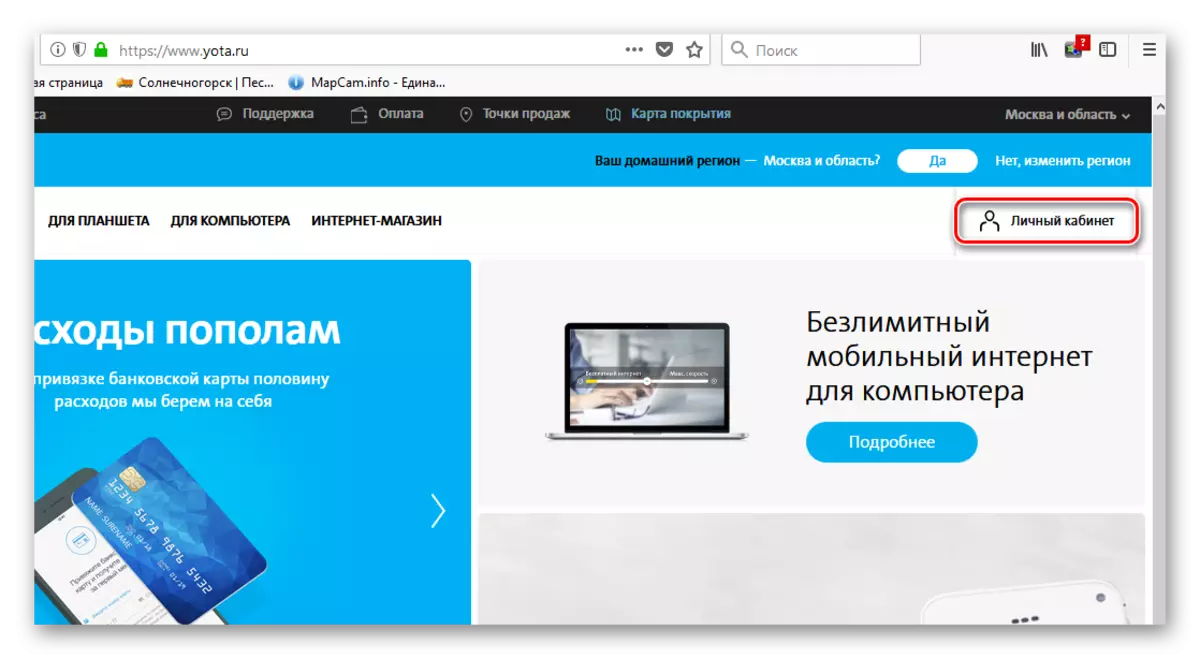


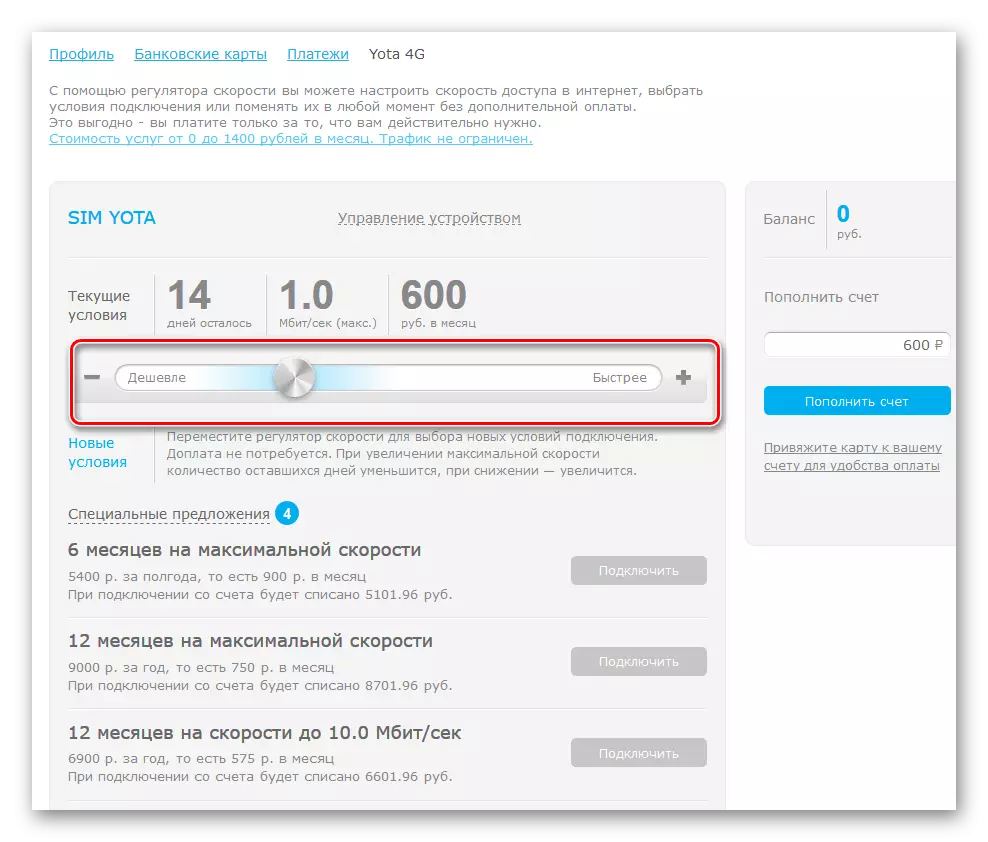

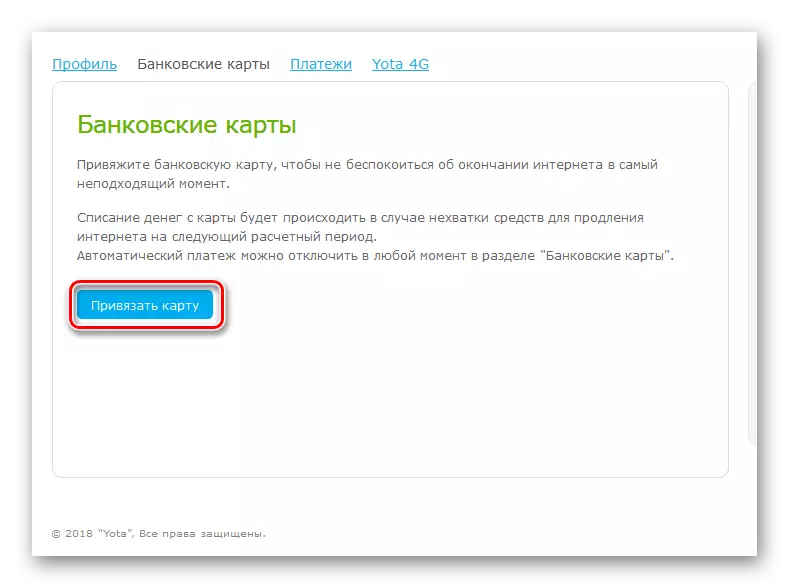
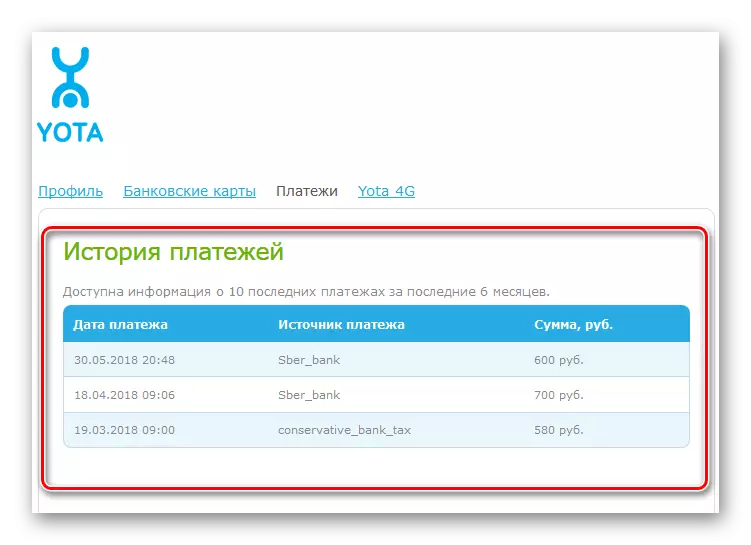
ਕਦਮ 3: ਸਰਬੋਤਮ ਸਿਗਨਲ ਦੀ ਭਾਲ ਕਰੋ
ਵੇਲਬ ਮਾਡਮ ਸੈਟਿੰਗਾਂ ਦੇ ਅੰਤ ਤੇ, ਤੁਹਾਨੂੰ ਪ੍ਰਦਾਤਾ ਦੇ ਬੇਸ ਸਟੇਸ਼ਨ ਤੋਂ ਇੱਕ ਉੱਚ-ਗੁਣਵੱਤਾ ਦੇ ਸਿਗਨਲ ਦੇ ਸਵਾਗਤ ਲਈ ਜਗ੍ਹਾ ਵਿੱਚ ਡਿਵਾਈਸ ਦਾ ਸਭ ਤੋਂ ਉੱਤਮ ਸਥਾਨ ਲੱਭਣ ਦੀ ਜ਼ਰੂਰਤ ਹੁੰਦੀ ਹੈ. ਤੁਹਾਡੇ ਕਮਰੇ ਦੀ ਸਥਿਤੀ ਦੇ ਅਧਾਰ ਤੇ, ਇੱਥੇ ਗੰਭੀਰ ਸਮੱਸਿਆਵਾਂ ਪੈਦਾ ਹੋ ਸਕਦੀਆਂ ਹਨ.
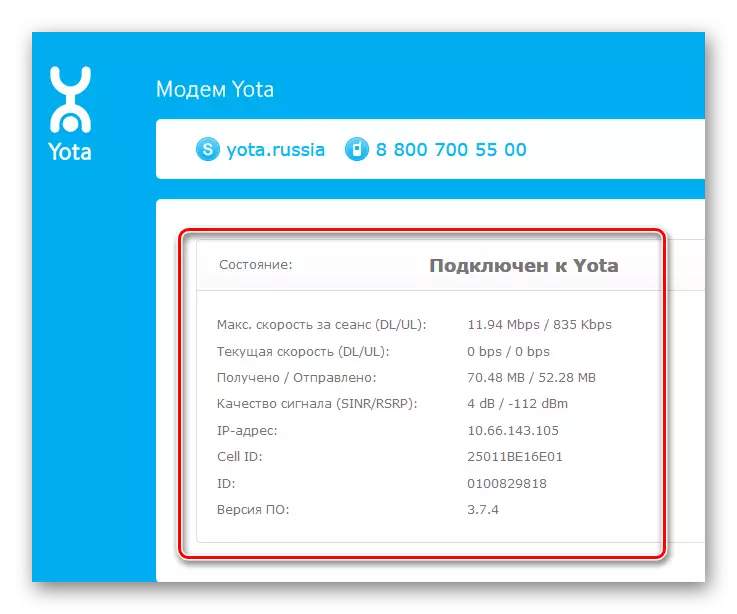
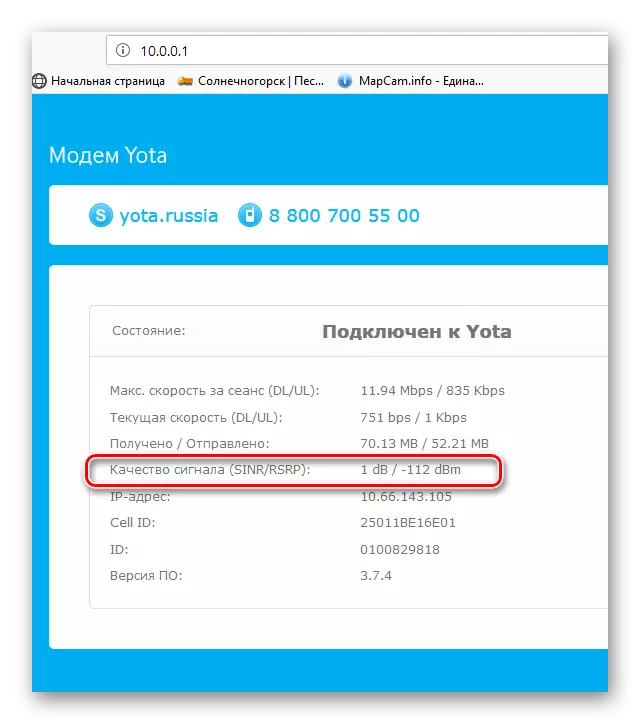
ਜੇ ਤੁਸੀਂ ਚਾਹੁੰਦੇ ਹੋ, ਤਾਂ ਤੁਸੀਂ ਯਾਟਾ ਸਿਗਨਲ ਨੂੰ ਵਧਾਉਣ ਦੀ ਕੋਸ਼ਿਸ਼ ਕਰ ਸਕਦੇ ਹੋ. ਤੁਸੀਂ ਆਪਣੇ ਆਪ ਨੂੰ ਇਸ ਨੂੰ ਕਿਵੇਂ ਕਰਨਾ ਹੈ ਇਸ ਬਾਰੇ ਵਧੇਰੇ ਨਿਰਦੇਸ਼ਾਂ ਨਾਲ, ਤੁਸੀਂ ਸਾਡੀ ਵੈਬਸਾਈਟ 'ਤੇ ਇਕ ਹੋਰ ਲੇਖ ਵਿਚ, ਹੇਠਾਂ ਦਿੱਤੇ ਅਨੁਸਾਰ ਦੇ ਸਕਦੇ ਹੋ.
ਹੋਰ ਪੜ੍ਹੋ: ਯੇਟਾ ਸਿਗਨਲ ਦਾ ਵਾਧਾ
ਆਓ ਸੰਖੇਪ ਕਰੀਏ. ਤੁਸੀਂ ਆਪਣੀ ਖੁਦ ਦੀ ਵਰਤੋਂ ਕਰ ਸਕਦੇ ਹੋ ਅਤੇ ਆਪਣੀ ਖੁਦ ਦੀ ਵਰਤੋਂ ਕਰ ਸਕਦੇ ਹੋ, ਕਈ ਸਧਾਰਣ ਕਿਰਿਆਵਾਂ ਕਰ ਸਕਦੇ ਹੋ. ਇਸ ਲਈ, ਤੁਸੀਂ ਵਾਇਰਡ ਇੰਟਰਨੈਟ ਦੇ ਵਿਕਲਪ ਵਜੋਂ ਇਸ ਡਿਵਾਈਸ ਨੂੰ ਸੁਰੱਖਿਅਤ safely ੰਗ ਨਾਲ ਵਰਤ ਸਕਦੇ ਹੋ.
ਇਹ ਵੀ ਵੇਖੋ: ਜਦੋਂ ਇੱਕ USB ਮਾਡਮ ਨਾਲ ਕੰਮ ਕਰਦੇ ਹੋ ਤਾਂ ਕੋਡ 628 ਨਾਲ ਗਲਤੀ ਨੂੰ ਠੀਕ ਕਰੋ
